Verwenden des interaktiven Werkzeugs TIN-Datenfläche ändern  zum Aktivieren/Deaktivieren von TIN-Dreiecken. Dieses Werkzeug hilft dabei, die Datenfläche des TINs zu definieren.
zum Aktivieren/Deaktivieren von TIN-Dreiecken. Dieses Werkzeug hilft dabei, die Datenfläche des TINs zu definieren.
Wenn das Werkzeug TIN-Datenfläche ändern ausgewählt wird, wird das Dialogfeld TIN-Datenfläche ändern angezeigt. In diesem Dialogfeld können Sie angeben, ob Sie einzelne Dreiecke auswählen, indem Sie auf sie zeigen, oder ob Sie Gruppen von Dreiecken in einem digitalisierten Polygon auswählen möchten. Für diese ausgewählten Dreiecke können Sie dann angeben, ob sie innerhalb oder außerhalb angezeigt werden sollen oder ihr aktueller Status umgeschaltet werden soll.
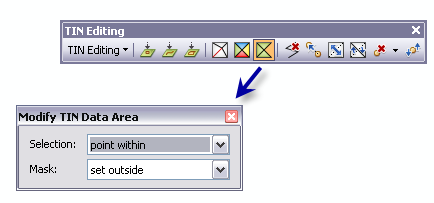
- Klicken Sie auf das Dropdown-Menü TIN-Bearbeitung und anschließend auf TIN-Bearbeitung starten.
- Klicken Sie auf der Werkzeugleiste "TIN-Bearbeitung" auf die Schaltfläche TIN-Datenfläche ändern. Das Dialogfeld TIN-Datenfläche ändern wird angezeigt.
- Legen Sie die Auswahl- und Maskeneigenschaften für die zu ändernde TIN-Datenfläche fest.
- Wählen Sie das zu ändernde Dreieck oder den zu ändernden Bereich interaktiv aus.
| Auswahlmethode | Beschreibung |
|---|---|
| Punkt innerhalb | Ermöglicht es Ihnen, das zu ändernde TIN-Dreieck manuell auszuwählen. |
| Innerhalb von Polygon | Ermöglicht es Ihnen, die TIN-Dreiecke auszuwählen, die sich innerhalb des digitalisierten Polygons befinden oder es kreuzen. |
| vollständig innerhalb von Polygon | Ändern Sie die TIN-Dreiecke, die sich vollständig innerhalb eines digitalisierten Polygons befinden. Dreiecke, die sich nicht vollständig innerhalb des digitalisierten Polygons befinden, werden nicht in der Analyse berücksichtigt. |
| Maskieren | Beschreibung |
|---|---|
| außerhalb festlegen | Sie können TIN-Dreiecke festlegen, die maskiert werden sollen. Wenn TIN-Dreiecke maskiert sind, werden sie von der Oberflächenanalyse so behandelt als enthielten sie keine Daten, obwohl die Daten bestehen bleiben. |
| innerhalb festlegen | Sie können festlegen, dass TIN-Dreiecke nicht maskiert sind oder dass sie die Höhenoberfläche des TINs anzeigen. |
| aktuellen Status ändern | Ändert die TIN-Dreiecke je nach aktuellem Status in maskierte oder nicht maskierte Dreiecke. |